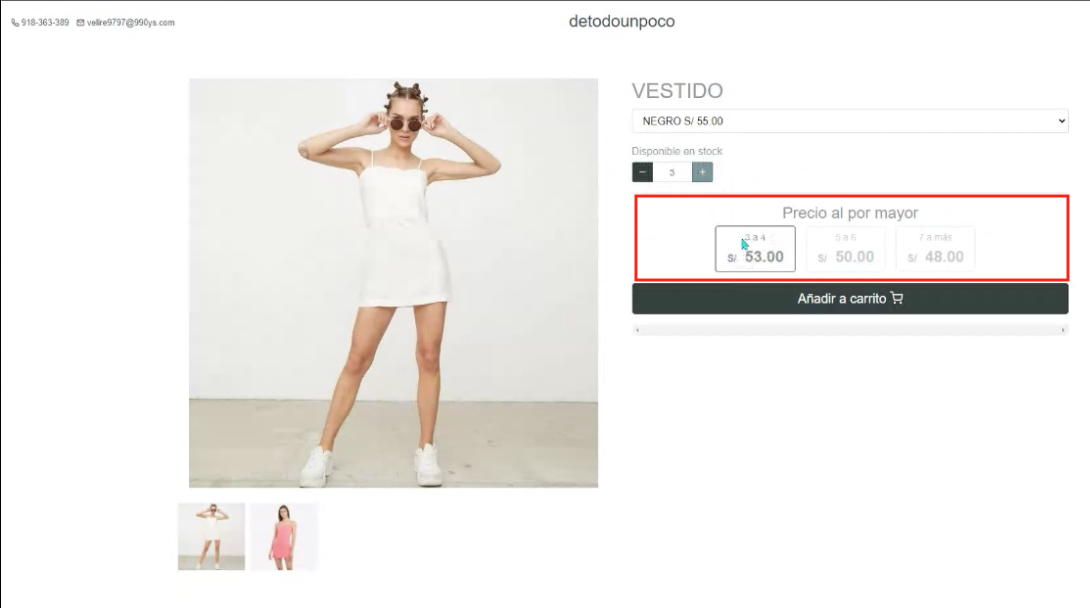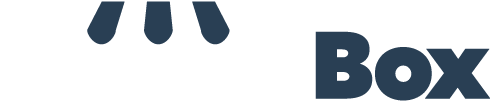Como establecer precios al por mayor en tus productos
Diana
Última actualización hace 4 años
Si vendes productos al por mayor, esta funcionalidad es para ti. Ofrece precios descontados a tus clientes que lleven varias unidades de un mismo producto. Es ideal para ventas por docena, por ciento o por millar. Solo debes agregar la cantidad desde la cual aplica el nuevo precio y listo, nos encargaremos del resto. Esta capacidad está disponible para el Plan LARGE, pero también la puedes adquirir por separado para los otros planes.
PASO 1
Vamos a nuestro Panel Administrador y hacemos clic en >Productos, seleccionamos >Añadir producto.
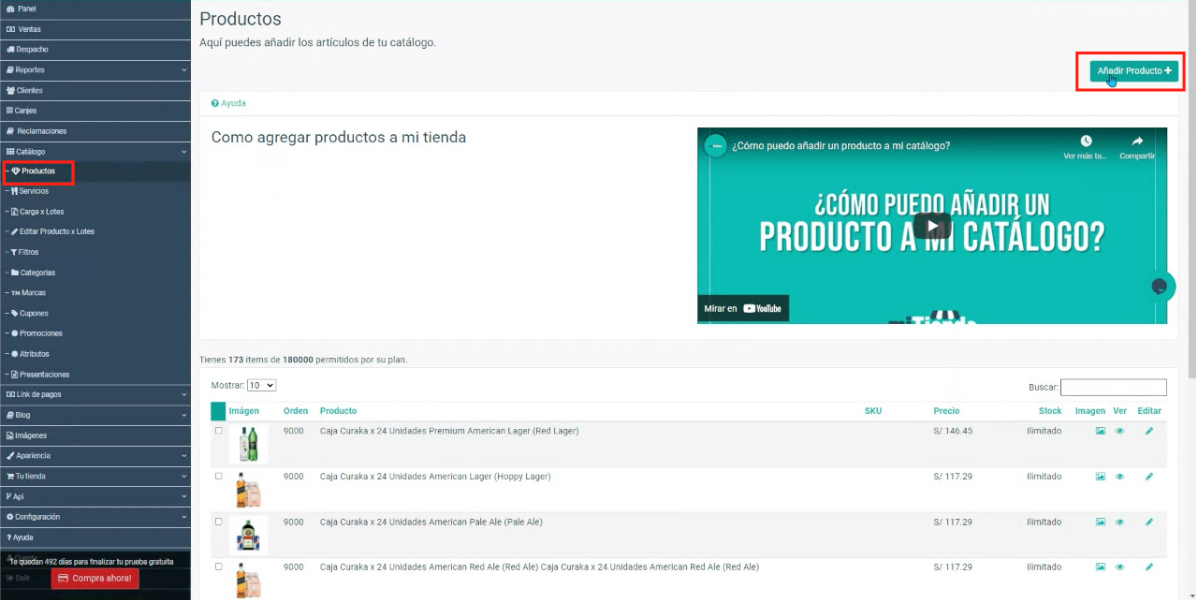
Una vez allí, deberás completar la información relacionada a tu producto como: Nombre, SKU, Descripción.
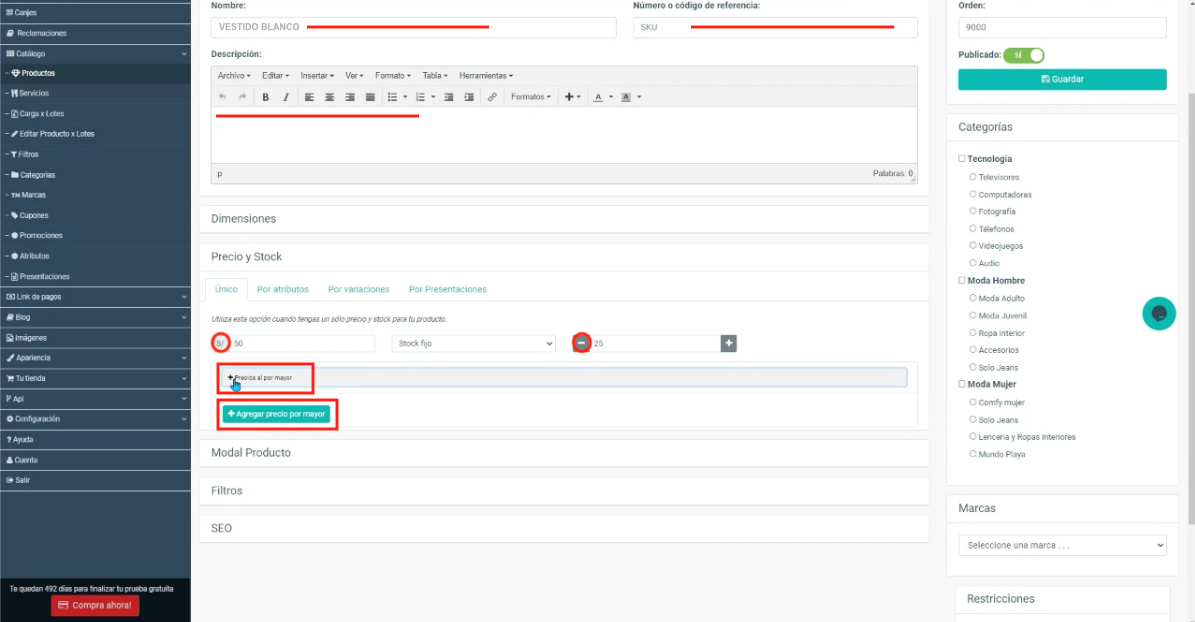
En el apartado Precio y Stock deberás definir el valor del producto y la cantidad en stock. En la parte inferior, observamos la opción >Precio por mayor, (solo podrás verla si tienes activada la funcionalidad en tu plan) allí seleccionaremos el signo más (+) y al hacer clic aparecerá un botón verde (+) >Agregar precio por mayor, también hacer clic.
PASO 2
Al hacer la selección, procederemos a completar los nuevos campos que aparecerán denominados: >Cantidad, >Precio
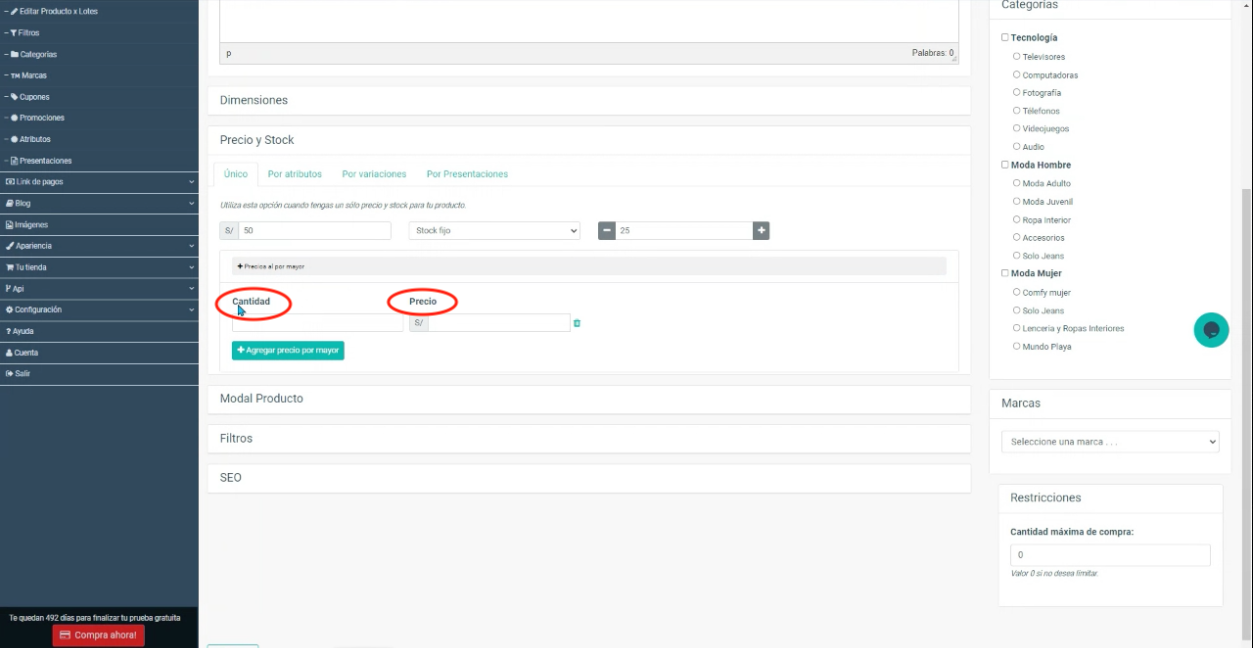
Para efecto de nuestro ejemplo, establecemos el Precio por mayor a partir de 3 vestidos a 4… Y de 5 vestidos a más, como figura en la imagen.
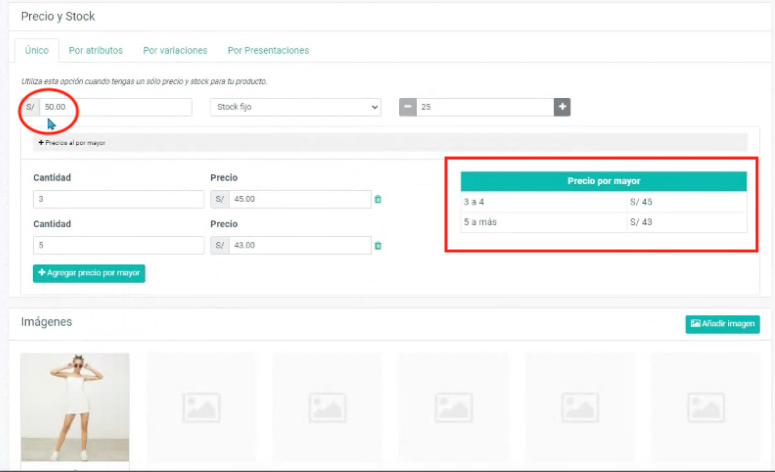
En resumen, si tu cliente lleva un vestido, su costo será de S/50, si lleva desde 3 a 4 pagará S/45 cada unidad y si lleva de 5 a más vestidos deberá cancelar S/43 como costo unitario de cada vestido.
PASO 3
Ahora, actualizamos y verificamos de qué manera los clientes podrán apreciar estos precios al por mayor en nuestra tienda virtual, para esto presionamos la opción >Ver, ilustrada con el ícono del ojo.
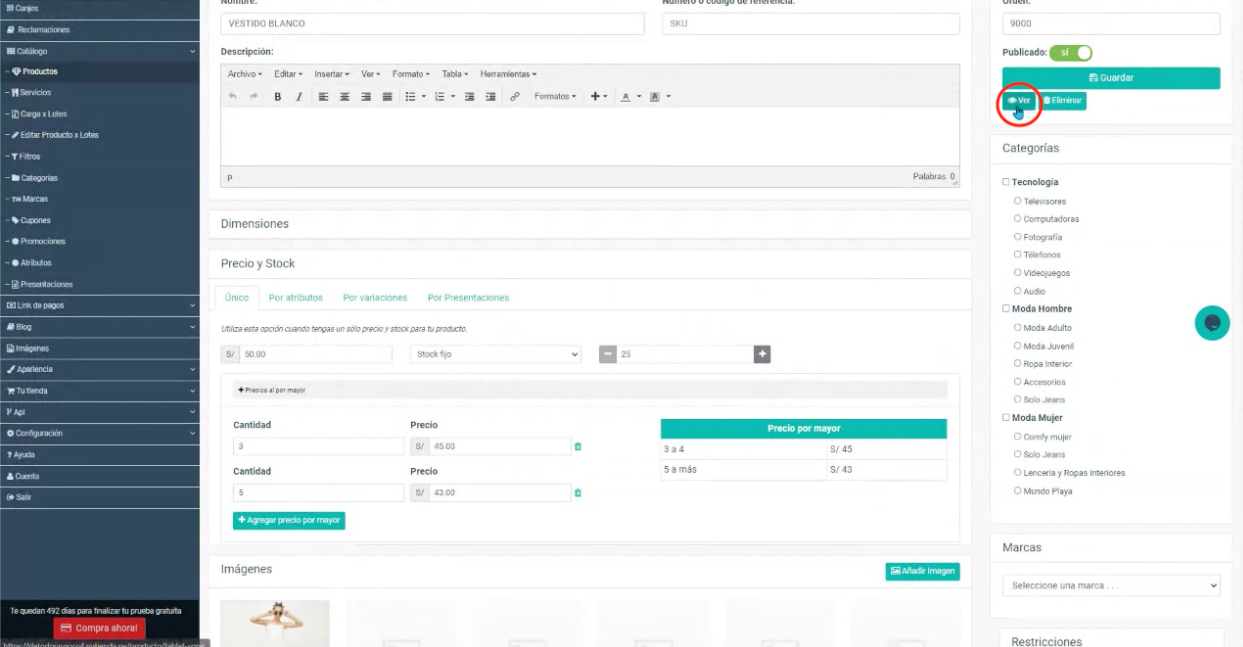
Finalmente, así se observarán los precios al por mayor de tu productos. Cada vez que el comprador seleccione la cantidad a más, cambiará automáticamente al precio que corresponda según la cantidad elegida.
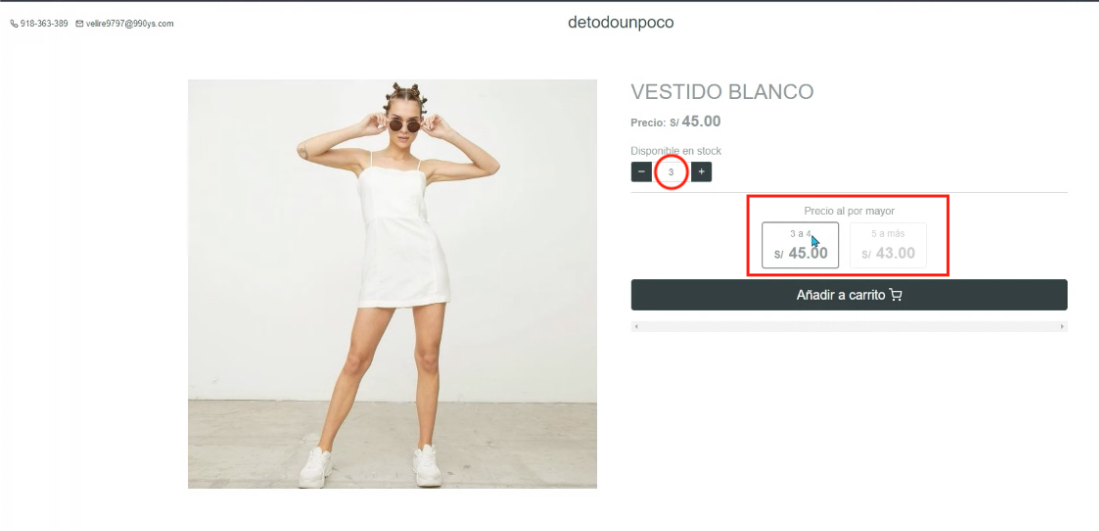
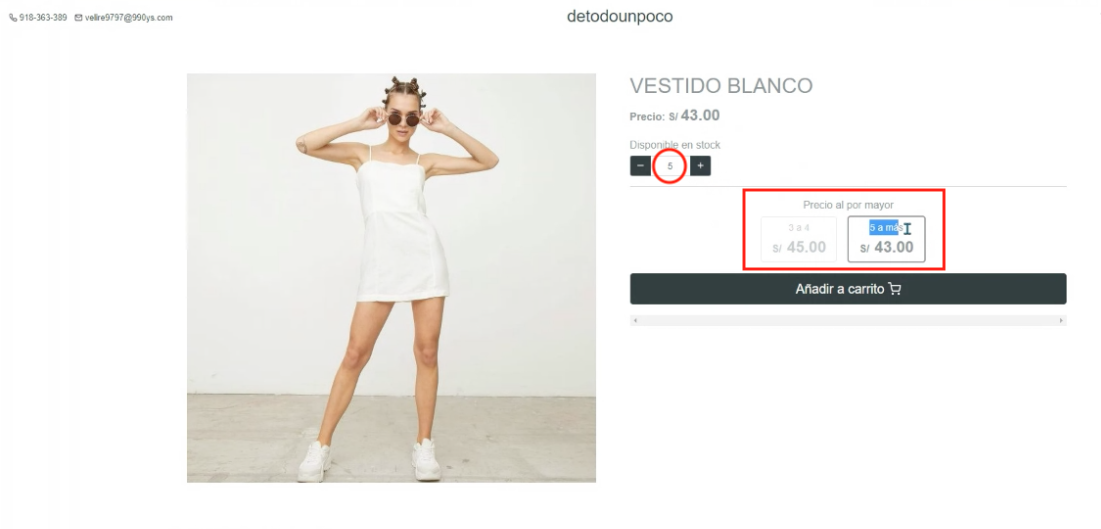
Además de esto, así como a tu producto “único”, la plataforma también te permite aplicar esta funcionalidad de Precios al por mayor a todos los Atributos de tu producto. Por ejemplo, si tienes el mismo vestido blanco también en colores como coral o negro le podremos aplicar a cada atributo el precio al por mayor.
Solo debes seleccionar en el espacio de Precio y Stock la pestaña >Por Atributos, completar la información de cantidad y precio de tu primer atributo, una vez agregado se generará la tabla de Precio por mayor y esa misma podrás replicarla en tus demás atributos haciendo clic en el botón verde denominado >Aplicar a todos mis atributos, incluso si quieres editar las cantidades o precios en cada atributo también lo podrás lograr.
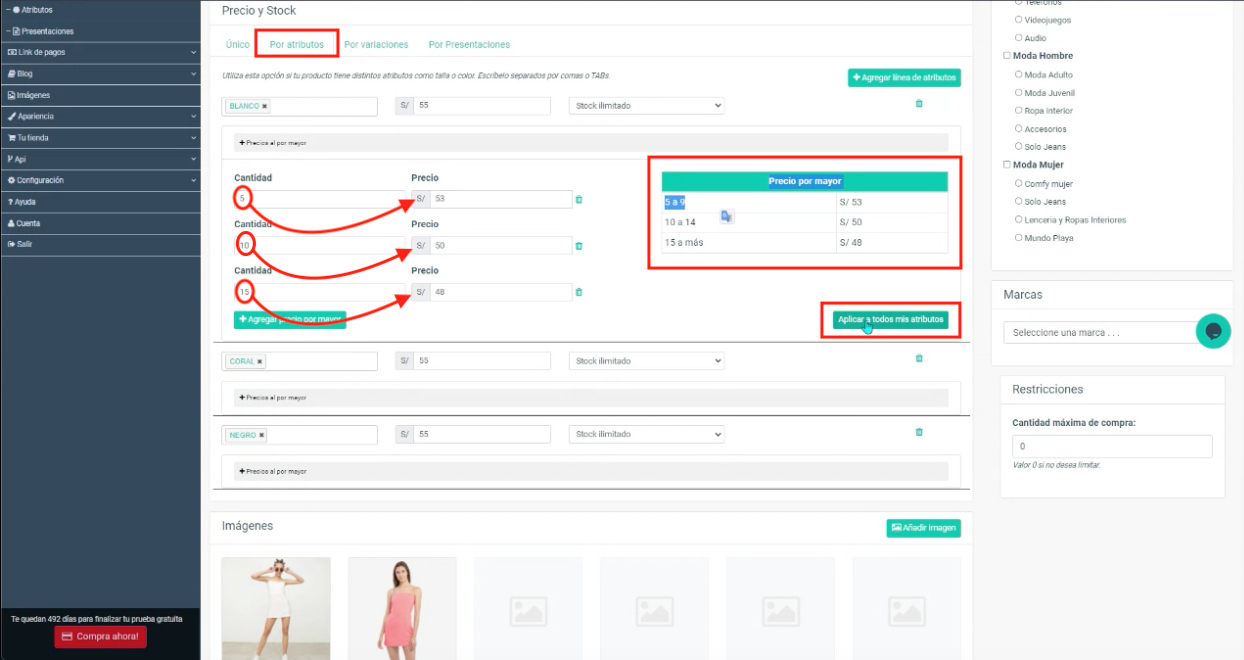
Y de esta manera se vería en tu tienda online.